Cách tạo ghi chú nhóm chat Zalo là một trong những tính năng hữu ích phổ biến nhất hiện nay. Ứng dụng Zalo đã thêm tùy chọn Tạo ghi chú cho nhóm để ghim cài đặt thông báo đến các thành viên. Người dùng Zalo có thể theo dõi bài viết trên Zalo web để biết được cách tạo ghi chú chi tiết trên những thiết bị điện thoại hay máy tính như thế nào?
Tính năng tạo ghi chú nhóm chat Zalo là gì?
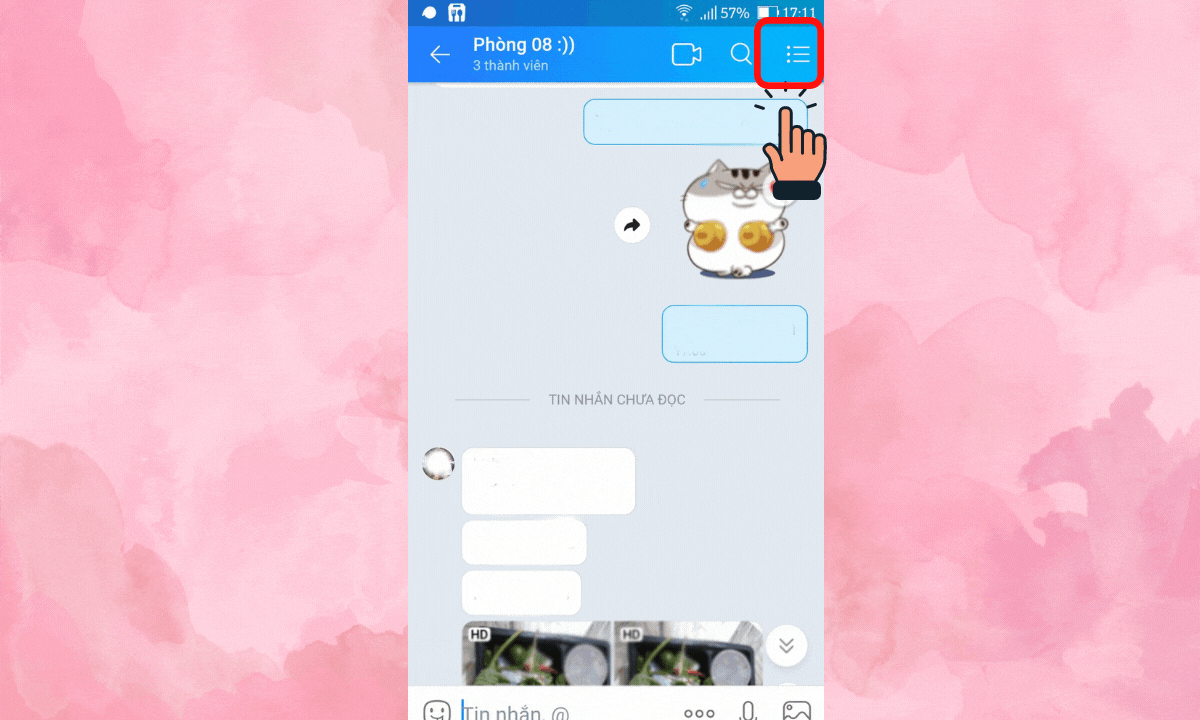
Bất kỳ người sử dụng ứng dụng Zalo chat nào hiện nay đều biết đến tính năng Tạo ghi chú cho nhóm chat nghĩa là phần ghi chú sẽ luôn luôn hiển thị trên cùng để tất cả các thành viên đều có thể xem.
Mọi thành viên trong nhóm đều có quyền hạn tạo lịch, lưu link, chỉnh sửa ghi chú làm nổi bật trong nhóm chat. Tính năng Tạo ghi chú nhóm chat Zalo được ứng dụng nhiều trong công việc khi người dùng không thể kiểm soát được những cuộc thảo luận. Tính năng này sẽ lưu trữ ghi lại những vấn đề quan trọng để tất cả thành viên trong nhóm có thể hiểu được nội dung và nhiệm vụ của mình.
Ứng dụng Zalo còn cung cấp nhiều tiện ích cho tính năng tạo ghi chú nhóm chat như thêm link vào trong ghi chú, chọn màu hoặc biểu tượng cho ghi chú. Người dùng Zalo có thể tận dụng tính năng ghi chú nhóm để thông báo các sự kiện, công việc trong nhóm chat một cách thuận tiện nhất.
Hướng dẫn 2 cách tạo ghi chú nhóm chat trên Zalo phổ biến nhất
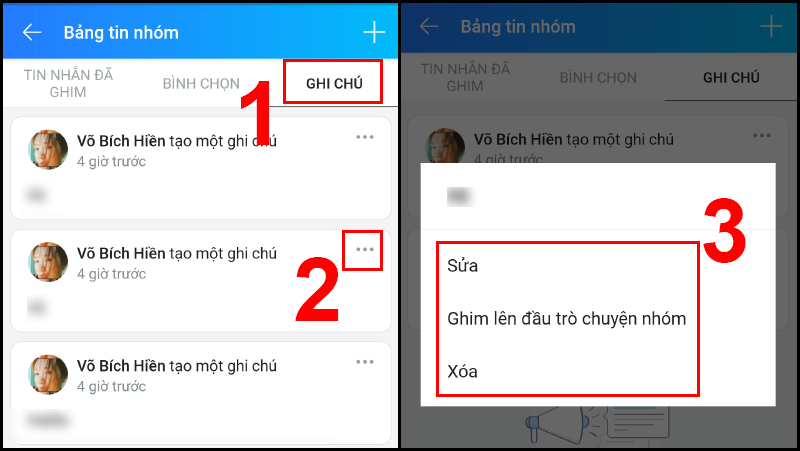
Tính năng Tạo ghi chú trên nhóm chat Zalo cũng có thể ghim thông báo nhóm chat sẽ được hướng dẫn thực hiện trên cả 2 phiên bản PC và di động.
Tạo ghi chú nhóm chat trên Zalo cho điện thoại
Bước 1: Người dùng truy cập vào ứng dụng Zalo rồi tìm nhóm Zalo tự tạo ghi chú nhóm.
Bước 2: Sau đó bấm vào biểu tượng ba dấu gạch ngang ở góc bên tay phải màn hình → cửa sổ Tùy chọn → mục Tin nhắn.
Bước 3: Tiếp theo bấm nút biểu tượng dấu cộng ở góc trên cùng bên phải của cửa sổ Bảng tin nhóm.
Bước 4: Khi cửa sổ tạo mới hiển thị thì người dùng nhập nội dung cần ghi chú trên nhóm chat trong khung trống ở bên dưới.
Bước 5: Có thể bấm nút đính kèm dữ liệu trong thông báo của nhóm bằng cách click vào mục Thêm đính kèm (biểu tượng đính kèm ở góc bên ngoài phía bên tay phải).
Bước 6: Người dùng Zalo tiếp tục kích hoạt trình duyệt web có chứa các tài liệu, file nhạc, hình ảnh để đính kèm trong ghi chú.
Bước 7: Tiếp tục copy đường link của dữ liệu cần đính kèm rồi quay lại cửa sổ Thêm đính kèm bấm nút link tài liệu trực tuyến trên ứng dụng Zalo.
Bước 8: Khi hộp thư thoại hiển thị đường link liên kết đã sao chép xuất hiện thì người dùng nhấn nút Đồng ý.
Bước 9: Cuối cùng, quay lại cửa sổ nhận nội dung cho thông báo nhóm người dùng tiếp tục bấm tùy chọn Ghim lên đầu trò chuyện nhóm → nhấn nút Tạo là hoàn thành phần ghi chú nhóm chat trên Zalo.
Cách tạo ghi chú nhóm chat Zalo trên máy tính
Tương tự như cách tạo ghi chú nhóm chat Zalo trên điện thoại thông minh người dùng có thể thực hiện theo những hướng dẫn khi muốn tạo ghi chú nhóm trên máy tính PC như sau:
Bước 1: Sau khi đăng nhập vào ứng dụng zalo trên máy tính thì người dùng truy cập vào nhóm chat cần tạo ghi chú.
Bước 2: Sau đó bấm nút ba chấm nằm ở góc phía trên khung nhập nội dung chat để lựa chọn Tạo ghi chú trong menu hiển thị.
Bước 3: Ngay trên cửa sổ Tạo ghi chú nhóm chất Zalo người dùng có thể viết hay copy nội dung ghi chú. Đồng thời thực hiện đính kèm link chứa tài liệu địa chỉ trang web vào trong nội dung ghi chú.
Bước 4: Tiếp theo click vào mục Tạo ghi chú là hoàn thành quá trình thông báo các sự kiện, công việc đến các thành viên trong nhóm chat trên Zalo.
Những thắc mắc về tính năng Tạo ghi chú trên nhóm chat Zalo

Người dùng thường có nhiều thắc mắc trong quá trình tạo ghi chú nhóm chat Zalo. Trong chuyên mục bài viết ngày hôm nay chúng tôi sẽ giải đáp một số thắc mắc tiêu biểu như sau:
Làm sao để ghim ghi chú đã được tạo lên trên đầu nhóm chat Zalo?
Trong quá trình tạo ghi chú trên nhóm chat Zalo thì người dùng có thể thực hiện cách ghim ghi chú lên đầu đoạn chat.
- Đối với điện thoại thông minh thì vào mục Bảng tin nhóm → chọn mục Ghi chú → biểu tượng dấu ba chấm → chọn dòng chữ Ghim lên đầu cuộc trò chuyện nhóm trên cửa sổ tùy chọn.
- Đối với máy tính PC thì vào mục Bảng tin nhóm → click chuột phải vào nơi muốn ghim ghi chú rồi lựa chọn dòng chữ Ghim ghi chú Thành thông báo trên cửa sổ tùy chọn.
Có phải trưởng nhóm mới có thể tạo ra ghi chú trong nhóm chat Zalo hay không?
Tất cả các thành viên trong nhóm đều có thể thực hiện thao tác tạo ghi chú để thông báo Những quan trọng với mình thành viên trong nhóm. Tuy nhiên có thể tùy chỉnh quyền cho người tạo ghi chú trong nhóm để đảm bảo sự thống nhất.
Có thể thực hiện thao tác chỉnh sửa những ghi chú đã tạo trong nhóm chat Zalo hay không?
Tương tự như cách tạo ghi chú cho nhóm chat Zalo, cách sửa những nội dung ghi chú cũng được thực hiện bằng cách truy cập vào ứng dụng Zalo và nhóm Zalo đã ghim thông báo. Sau đó nhấp vào biểu tượng dấu ba chấm để lựa chọn dòng chữ Sửa ghi chú rồi tiếp tục nhập nội dung muốn thay đổi xong nhấn nút Lưu.
Lời kết
Như vậy, cách tạo ghi chú trên nhóm chat Zalo ở cả hai thiết bị máy tính và điện thoại di động đều dễ dàng thực hiện. Để người dùng có thể áp dụng trong công việc và đời sống hàng ngày khi muốn phổ biến các thông báo hay sự kiện đến những thành viên trong nhóm. Hãy cùng với Zalo web trải nghiệm nhiều tính năng ưu việt của ứng dụng Zalo bằng cách theo dõi những bài viết chuyên mục của chúng tôi được cập nhật mỗi ngày.